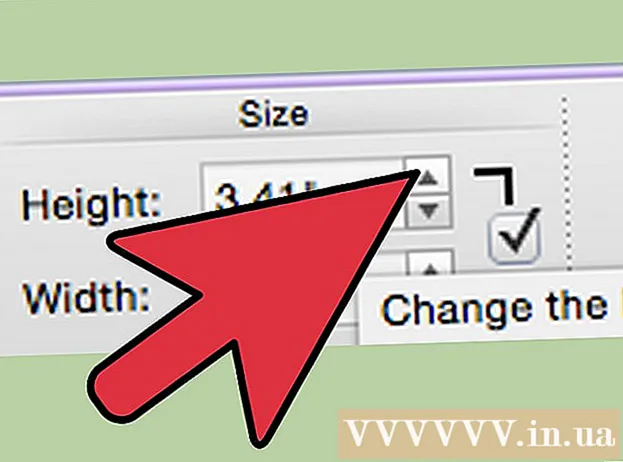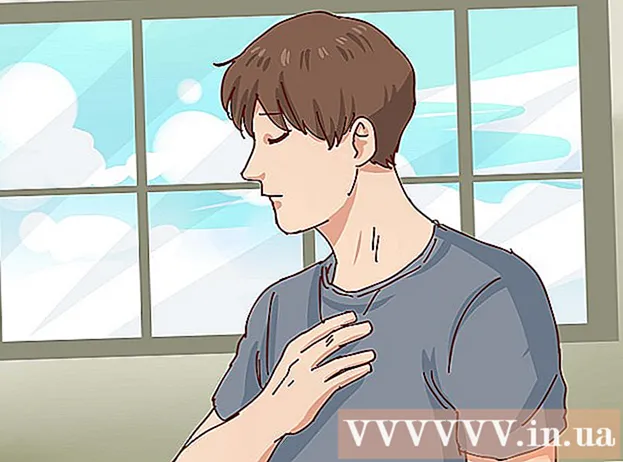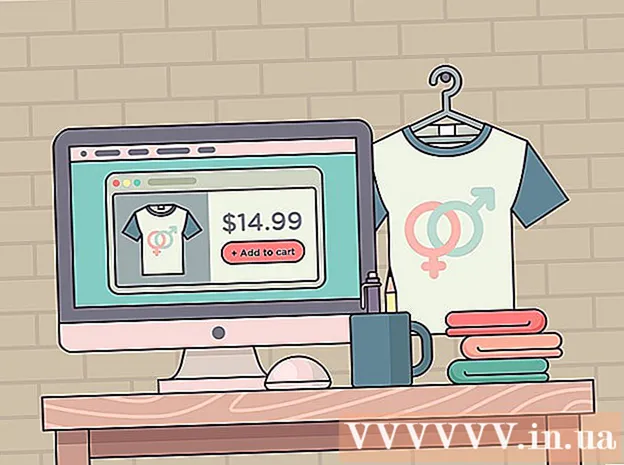Auteur:
Ellen Moore
Date De Création:
17 Janvier 2021
Date De Mise À Jour:
1 Juillet 2024

Contenu
1 Ouvrez le site Web de Google Traduction. Accédez à https://translate.google.com/?hl=en dans le navigateur Web de votre ordinateur. 2 Cliquer sur Les documents. Vous trouverez cette option au-dessus de la zone de texte de gauche.
2 Cliquer sur Les documents. Vous trouverez cette option au-dessus de la zone de texte de gauche.  3 Cliquer sur Sélectionnez sur ordinateur. Vous trouverez cette option au milieu de la page. Une fenêtre Explorateur (Windows) ou Finder (Mac) s'ouvre.
3 Cliquer sur Sélectionnez sur ordinateur. Vous trouverez cette option au milieu de la page. Une fenêtre Explorateur (Windows) ou Finder (Mac) s'ouvre.  4 Sélectionnez un document PDF. Accédez au dossier contenant le fichier PDF et cliquez dessus.
4 Sélectionnez un document PDF. Accédez au dossier contenant le fichier PDF et cliquez dessus.  5 Cliquer sur Ouvert. Ce bouton se trouve dans le coin inférieur droit. Le PDF sera téléchargé sur le site Web de Google Translate.
5 Cliquer sur Ouvert. Ce bouton se trouve dans le coin inférieur droit. Le PDF sera téléchargé sur le site Web de Google Translate.  6 Sélectionnez la langue cible. Faites-le en haut de la zone de texte de droite, ou cliquez sur
6 Sélectionnez la langue cible. Faites-le en haut de la zone de texte de droite, ou cliquez sur  et sélectionnez votre langue dans le menu déroulant.
et sélectionnez votre langue dans le menu déroulant. - Vous pouvez répéter ce processus pour la langue d'origine dans la zone de texte de gauche. Cependant, si vous laissez l'option "Détecter la langue" active, Google Translate essaiera de la détecter tout seul.
 7 Cliquer sur Traduire. Ce bouton se trouve sur le côté droit de la page. Google Translate commencera à traduire le document PDF.
7 Cliquer sur Traduire. Ce bouton se trouve sur le côté droit de la page. Google Translate commencera à traduire le document PDF. - Le document de traduction ne contiendra que du texte. Aucune des images du PDF original n'y sera affichée.
 8 Relisez le document traduit. Pour ce faire, faites défiler la traduction. Notez que les images ne seront pas affichées, mais tout le texte du fichier original sera traduit.
8 Relisez le document traduit. Pour ce faire, faites défiler la traduction. Notez que les images ne seront pas affichées, mais tout le texte du fichier original sera traduit. Méthode 2 sur 2: DocTranslator
 1 Ouvrez le site Web du service DocTranslator. Accédez à https://www.onlinedoctranslator.com/ dans le navigateur Web de votre ordinateur.
1 Ouvrez le site Web du service DocTranslator. Accédez à https://www.onlinedoctranslator.com/ dans le navigateur Web de votre ordinateur. - DocTranslator comprend plus de 104 langues et ne modifie pas le formatage original du document et la position des images lors de la traduction.
 2 Cliquer sur Obtenez la traduction maintenant. Vous trouverez ce bouton orange au milieu de la page.
2 Cliquer sur Obtenez la traduction maintenant. Vous trouverez ce bouton orange au milieu de la page.  3 Cliquer sur Télécharger le fichier. Vous trouverez ce bouton au milieu de la page. Une fenêtre Explorateur (Windows) ou Finder (Mac) s'ouvre.
3 Cliquer sur Télécharger le fichier. Vous trouverez ce bouton au milieu de la page. Une fenêtre Explorateur (Windows) ou Finder (Mac) s'ouvre.  4 Sélectionnez un document PDF. Accédez au dossier contenant le fichier PDF et cliquez dessus.
4 Sélectionnez un document PDF. Accédez au dossier contenant le fichier PDF et cliquez dessus.  5 Cliquer sur Ouvert. Ce bouton se trouve dans le coin inférieur droit. Le document sera téléchargé sur le site Web de DocTranslator.
5 Cliquer sur Ouvert. Ce bouton se trouve dans le coin inférieur droit. Le document sera téléchargé sur le site Web de DocTranslator. - Si un message apparaît indiquant que le document prendra plus de temps que d'habitude à charger, cliquez simplement sur OK.
 6 Sélectionnez la langue cible. Ouvrez le menu de la deuxième langue en bas et au milieu de la page, puis sélectionnez la langue dans laquelle vous souhaitez traduire le PDF.
6 Sélectionnez la langue cible. Ouvrez le menu de la deuxième langue en bas et au milieu de la page, puis sélectionnez la langue dans laquelle vous souhaitez traduire le PDF. - Faites défiler vers le haut ou vers le bas pour trouver la langue que vous voulez.
 7 Cliquer sur Traduire. Vous trouverez ce bouton orange dans le volet de droite.DocTranslator commencera à traduire le document.
7 Cliquer sur Traduire. Vous trouverez ce bouton orange dans le volet de droite.DocTranslator commencera à traduire le document.  8 Attendez que le document soit traduit. Cela prendra quelques minutes (en raison de la nécessité de préserver le formatage).
8 Attendez que le document soit traduit. Cela prendra quelques minutes (en raison de la nécessité de préserver le formatage).  9 Cliquer sur Télécharger le document traduit. Vous trouverez ce lien au milieu de la page lorsque le processus de traduction sera terminé. Le fichier PDF traduit sera téléchargé sur votre ordinateur.
9 Cliquer sur Télécharger le document traduit. Vous trouverez ce lien au milieu de la page lorsque le processus de traduction sera terminé. Le fichier PDF traduit sera téléchargé sur votre ordinateur. - Selon les paramètres de votre navigateur, le fichier peut être téléchargé automatiquement dès qu'il est disponible.
Conseils
- N'oubliez pas que la traduction en ligne n'est jamais parfaite (engagez un traducteur professionnel pour cela). La traduction de DocTranslator et de Google Translate contiendra des erreurs et, dans certains cas, elle peut s'avérer totalement dénuée de sens.
Avertissements
- Google Translate ne vous permettra pas d'enregistrer un document PDF traduit - utilisez DocTranslator pour cela.